Google Translate
QUESTO SERVIZIO PUÒ CONTENERE TRADUZIONI PRODOTTE DA GOOGLE. GOOGLE DECLINA TUTTE LE GARANZIE RELATIVA ALLE TRADUZIONI, ESPRESSE O IMPLICITE, COMPRESE EVENTUALI GARANZIE DI PRECISIONE, AFFIDABILITÀ E QUALSIASI GARANZIA IMPLICITA DI COMMERCIABILITÀ, IDONEITÀ A UNO SCOPO PARTICOLARE E NON VIOLAZIONE.
Le Guide di Riferimento di Nikon Corporation (di seguito, "Nikon") sono state tradotte per comodità dell'utente utilizzando un software di traduzione fornito da Google Translate. Sono stati compiuti sforzi ragionevoli per fornire una traduzione accurata, tuttavia nessuna traduzione automatica è perfetta né è intesa a sostituire traduttori umani. Le traduzioni sono fornite come servizio per gli utenti delle Guide di Riferimento di Nikon e sono fornite "così come sono". Nessuna garanzia di alcun tipo, espressa o implicita, viene fatta sulla precisione, affidabilità o correttezza di qualsiasi traduzione fatta dall'inglese in qualsiasi altra lingua. Alcuni contenuti (come immagini, video, Flash Video, ecc.) potrebbero non essere tradotti accuratamente a causa delle limitazioni del software di traduzione.
Il testo ufficiale è la versione inglese delle Guide di Riferimento. Eventuali discrepanze o differenze create nella traduzione non sono vincolanti e non hanno alcun effetto legale a scopo di conformità o applicazione. Se dovessero sorgere domande relative alla precisione delle informazioni contenute nelle Guide di Riferimento tradotte, fare riferimento alla versione inglese delle guide che è la versione ufficiale.
Elaborazione RAW
L'elaborazione RAW viene utilizzata per salvare le immagini NEF ( RAW ) in altri formati, come JPEG . A seconda della modalità tono selezionata quando è stata scattata la foto, le copie possono essere salvate in formato JPEG o HEIF.
L'elaborazione RAW è disponibile solo con le immagini NEF ( RAW ) create con questa fotocamera. Non è possibile selezionare immagini in altri formati e foto NEF ( RAW ) scattate con altre fotocamere, Camera Control Pro 2 o NX Tether .
Elaborazione di foto scattate utilizzando la modalità tono " SDR ".
L'applicazione dell'elaborazione RAW alle foto scattate con [ SDR ] selezionato per la modalità tono crea copie JPEG .
Elaborazione dell'immagine corrente
-
Visualizzate un'immagine NEF ( RAW ) scattata con [ SDR ] selezionato per la modalità tono, quindi premete il pulsante i .
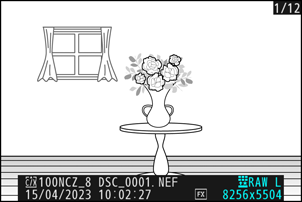
-
Seleziona [ Ritocco ] nel menu i , quindi evidenzia [ Elaborazione RAW (immagine corrente) ] e premi 2 .
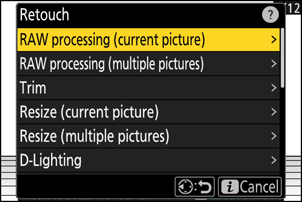
-
Scegli una destinazione.
- Premete 1 o 3 per evidenziare uno slot per schede e premete J .
- Non verrà richiesto di selezionare lo slot se è inserita solo una scheda di memoria.
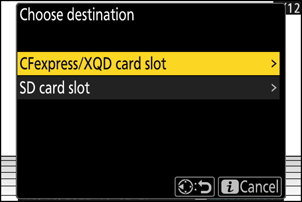
-
Scegliere le impostazioni per la copia JPEG nel display [ Elaborazione RAW ].
-
È possibile regolare le seguenti impostazioni:
- Qualità dell'immagine ( 0 Regolazione della qualità dell'immagine )
- Dimensione dell'immagine ( 0 Scelta di una dimensione dell'immagine )
- Compensazione dell'esposizione ( 0 Compensazione dell'esposizione )
- Bilanciamento del bianco ( 0 Bilanciamento del bianco )
- Picture Control ( 0 Picture Control )
- Spazio colore ( 0 Spazio colore )
- D-Lighting attivo ( 0 D-Lighting attivo )
- Riduzione del rumore su ISO elevati ( 0 Riduzione del rumore su ISO elevati )
- Controllo vignettatura ( 0 Controllo vignettatura )
- Compensazione diffrazione ( 0 Compensazione diffrazione )
- Saldo impressioni verticali ( 0 Saldo impressioni verticali )
- Le impostazioni in vigore al momento dello scatto della foto in alcuni casi vengono visualizzate sotto l'anteprima.
- Per utilizzare l'impostazione in vigore al momento dello scatto della foto, se applicabile, selezionare [ Originale ].
- Gli effetti possono essere visualizzati in anteprima nel display di modifica. Per visualizzare l'immagine non modificata, tenere premuto il pulsante DISP .
- [ Compensazione dell'esposizione ] può essere impostata solo su valori compresi tra –2 e +2 EV.
-
-
Copia la fotografia.
Evidenziate [ EXE ] e premete J per creare una copia JPEG della foto selezionata.
Elaborazione di più immagini
-
Visualizzate un'immagine NEF ( RAW ) scattata con [ SDR ] selezionato per la modalità tono, quindi premete il pulsante i .
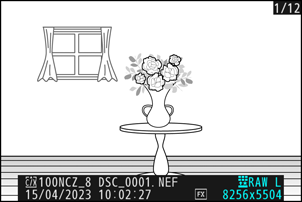
-
Seleziona [ Ritocco ] nel menu i , quindi evidenzia [ Elaborazione RAW (immagini multiple) ] e premi 2 .
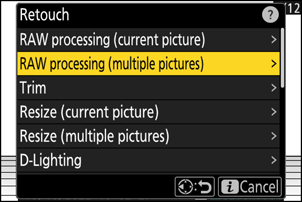
-
Scegli come verranno selezionate le immagini e dove verranno salvate le copie.
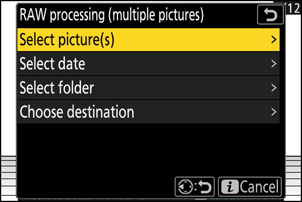
Opzione Descrizione [ Seleziona immagine/i ] Crea copie JPEG di immagini NEF ( RAW ) selezionate. È possibile selezionare più immagini NEF ( RAW ). [ Seleziona data ] Crea copie JPEG di tutte le foto NEF ( RAW ) scattate in date selezionate. [ Seleziona cartella ] Crea copie JPEG di tutte le immagini NEF ( RAW ) in una cartella selezionata. [ Scegli destinazione ] Scegli la destinazione per le copie JPEG . Non verrà richiesto di selezionare lo slot se è inserita solo una scheda di memoria. Se hai scelto [ Seleziona immagine/i ], procedi al passaggio 5.
-
Seleziona lo slot di origine.
- Evidenziare lo slot con la scheda contenente le immagini NEF ( RAW ) e premere 2 .
- Non verrà richiesto di selezionare lo slot se è inserita solo una scheda di memoria.
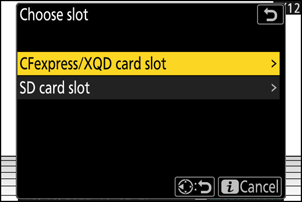
-
Seleziona le fotografie.
Se hai scelto [ Seleziona immagine(i) ]:
- Evidenzia le immagini utilizzando il multi-selettore.
- Per visualizzare l'immagine evidenziata a schermo intero, tieni premuto il tasto X
- Per selezionare l'immagine evidenziata, premere il pulsante W ( Q ). Le immagini selezionate sono contrassegnate da un segno di spunta (
 ). Per rimuovere il segno di spunta (
). Per rimuovere il segno di spunta ( ) e deselezionare l'immagine corrente, premere nuovamente il pulsante W ( Q ). Tutte le immagini verranno elaborate utilizzando le stesse impostazioni.
) e deselezionare l'immagine corrente, premere nuovamente il pulsante W ( Q ). Tutte le immagini verranno elaborate utilizzando le stesse impostazioni. - Premere J per procedere una volta completata la selezione.
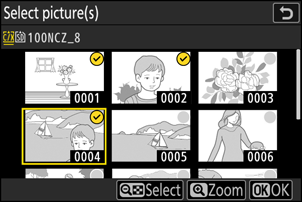
Se hai scelto [ Seleziona data ]:
- Evidenziare le date utilizzando il multi-selettore e premere 2 per selezionare ( M ) o deselezionare ( U ).
- Tutte le immagini idonee scattate nelle date contrassegnate da un segno di spunta ( M ) verranno elaborate utilizzando le stesse impostazioni.
- Premere J per procedere una volta completata la selezione.
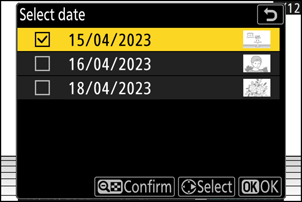
Se hai scelto [ Seleziona cartella ]:
Evidenziare una cartella e premere J per selezionare; tutte le immagini nella cartella selezionata verranno elaborate utilizzando le stesse impostazioni.
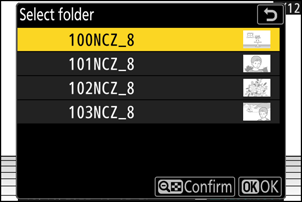
-
Scegliere le impostazioni per le copie JPEG nel display [ Elaborazione RAW ].
-
È possibile regolare le seguenti impostazioni:
- Qualità dell'immagine ( 0 Regolazione della qualità dell'immagine )
- Dimensione dell'immagine ( 0 Scelta di una dimensione dell'immagine )
- Compensazione dell'esposizione ( 0 Compensazione dell'esposizione )
- Bilanciamento del bianco ( 0 Bilanciamento del bianco )
- Picture Control ( 0 Picture Control )
- Spazio colore ( 0 Spazio colore )
- D-Lighting attivo ( 0 D-Lighting attivo )
- Riduzione del rumore su ISO elevati ( 0 Riduzione del rumore su ISO elevati )
- Controllo vignettatura ( 0 Controllo vignettatura )
- Compensazione diffrazione ( 0 Compensazione diffrazione )
- Saldo impressioni verticali ( 0 Saldo impressioni verticali )
- Per utilizzare l'impostazione attiva al momento dello scatto delle fotografie, se applicabile, selezionare [ Originale ].
- Gli effetti possono essere visualizzati in anteprima nel display di modifica. Per visualizzare l'immagine non modificata, tenere premuto il pulsante DISP .
- [ Compensazione dell'esposizione ] può essere impostata solo su valori compresi tra –2 e +2 EV.
-
-
Copia le fotografie.
- Evidenziate [ EXE ] e premete J per visualizzare una finestra di dialogo di conferma, quindi evidenziate [ Sì ] e premete J per creare copie JPEG delle foto selezionate.
- Per annullare l'operazione prima che tutte le copie siano state create, premi il pulsante G ; quando viene visualizzata una finestra di dialogo di conferma, evidenziare [ Sì ] e premere J .
Elaborazione di foto scattate utilizzando la modalità Tono " HLG ".
L'applicazione dell'elaborazione RAW alle foto scattate con [ HLG ] selezionato per la modalità Tono crea copie HEIF.
- Le foto NEF ( RAW ) scattate con [ HLG ] selezionato per la modalità Tono possono anche essere salvate in formato JPEG ( 0 Creazione di copie JPEG da foto RAW scattate utilizzando la modalità Tono HLG ). Si noti, tuttavia, che le copie JPEG potrebbero presentare più "disturbi" sotto forma di pixel luminosi distribuiti in modo casuale, nebbia o linee rispetto alle copie JPEG create da immagini NEF ( RAW ) scattate con [ SDR ] selezionato per la modalità Tono.
Elaborazione dell'immagine corrente
-
Visualizzate un'immagine NEF ( RAW ) scattata con [ HLG ] selezionato per la modalità tono, quindi premete il pulsante i .
Scegli un'immagine contrassegnata dall'icona HLG.
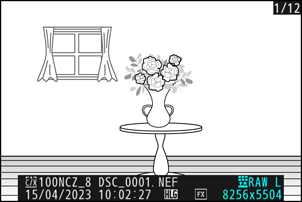
-
Seleziona [ Ritocco ] nel menu i , quindi evidenzia [ Elaborazione RAW (immagine corrente) ] e premi 2 .
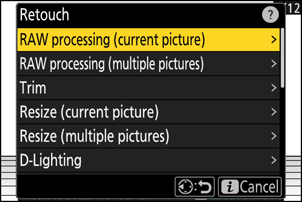
-
Scegli una destinazione.
- Premete 1 o 3 per evidenziare uno slot per schede e premete J .
- Non verrà richiesto di selezionare lo slot se è inserita solo una scheda di memoria.
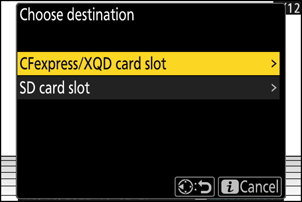
-
Scegliere le impostazioni per la copia HEIF nel display [ Elaborazione RAW (HEIF) ].
-
È possibile regolare le seguenti impostazioni:
- Qualità dell'immagine ( 0 Regolazione della qualità dell'immagine )
- Dimensione dell'immagine ( 0 Scelta di una dimensione dell'immagine )
- Compensazione dell'esposizione ( 0 Compensazione dell'esposizione )
- Bilanciamento del bianco ( 0 Bilanciamento del bianco )
- Picture Control (HLG; 0 Imposta Picture Control (HLG) )
- Riduzione del rumore su ISO elevati ( 0 Riduzione del rumore su ISO elevati )
- Controllo vignettatura ( 0 Controllo vignettatura )
- Compensazione diffrazione ( 0 Compensazione diffrazione )
- Saldo impressioni verticali ( 0 Saldo impressioni verticali )
- All'elaborazione RAW ( JPEG )
- Le impostazioni in vigore al momento dello scatto della foto in alcuni casi vengono visualizzate sotto l'anteprima.
- Per utilizzare l'impostazione in vigore al momento dello scatto della foto, se applicabile, selezionare [ Originale ].
- Gli effetti possono essere visualizzati in anteprima nel display di modifica. Per visualizzare l'immagine non modificata, tenere premuto il pulsante DISP .
- [ Compensazione dell'esposizione ] può essere impostata solo su valori compresi tra –2 e +2 EV.
- [ Spazio colore ] è fissato su "BT.2100".
- [ D-Lighting attivo ] non può essere regolato.
-
-
Copia la fotografia.
Evidenziare [ EXE (salva in formato HEIF) ] e premere J per creare una copia HEIF della foto corrente.
Creazione di copie JPEG da foto RAW scattate utilizzando la modalità Tono HLG
Selezionando [ All'elaborazione RAW ( JPEG ) ] al passaggio 4 viene visualizzata la finestra di dialogo [ Elaborazione RAW ( JPEG ) ], in cui è possibile regolare le impostazioni per salvare la copia in formato JPEG . Per salvare la copia JPEG , evidenziare [ EXE (salva in formato JPEG ) ] e premere J .
- L'esposizione per le copie JPEG create applicando [ Elaborazione RAW ( JPEG ) ] alle foto RAW scattate in HLG sarà inferiore di circa 2 EV rispetto a quella delle copie JPEG create dalle foto RAW scattate con [ SDR ] selezionato per la modalità Tono. L'esposizione può essere corretta come desiderato utilizzando l'opzione [ Compensazione dell'esposizione ] nella finestra di dialogo [ Elaborazione RAW ( JPEG ) ].
- [ Imposta Picture Control ] viene visualizzato nella schermata [ Elaborazione RAW ( JPEG ) ] al posto di [ Imposta Picture Control ( HLG ) ]. [ Originale ] non può essere selezionato.
- Sarai in grado di scegliere le opzioni per [ Spazio colore ] e [ D-Lighting attivo ]. Si noti, tuttavia, che la scelta di un'opzione per [ D-Lighting attivo ] potrebbe causare "disturbi" sotto forma di pixel luminosi distribuiti in modo casuale, effetto nebbia o linee.
- Per tornare alla visualizzazione [ Elaborazione RAW (HEIF) ], selezionare [ A elaborazione RAW (HEIF) ] nella finestra di dialogo [ Elaborazione RAW ( JPEG ) ].
- I valori selezionati nelle schermate [ Elaborazione RAW (HEIF) ] e [ Elaborazione RAW ( JPEG ) ] vengono memorizzati separatamente e non vengono ripristinati dopo l'elaborazione o quando si passa da una visualizzazione all'altra utilizzando [ A elaborazione RAW ( JPEG ) ] o [ All'elaborazione RAW (HEIF) ].
Elaborazione di più immagini
-
Visualizzate un'immagine NEF ( RAW ) scattata con [ HLG ] selezionato per la modalità tono, quindi premete il pulsante i .
Scegli un'immagine contrassegnata dall'icona HLG.
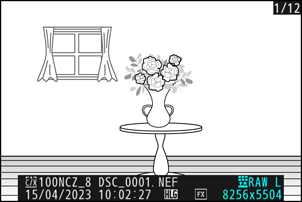
-
Seleziona [ Ritocco ] nel menu i , quindi evidenzia [ Elaborazione RAW (immagini multiple) ] e premi 2 .
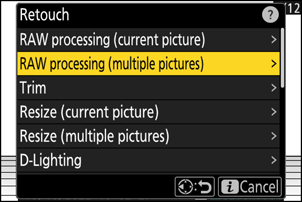
-
Scegli come verranno selezionate le immagini e dove verranno salvate le copie.
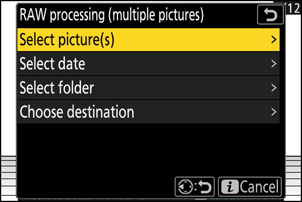
Opzione Descrizione [ Seleziona immagine/i ] Crea copie HEIF di immagini NEF ( RAW ) selezionate. È possibile selezionare più immagini NEF ( RAW ). [ Seleziona data ] Crea copie HEIF di tutte le foto NEF ( RAW ) scattate in date selezionate. [ Seleziona cartella ] Crea copie HEIF di tutte le immagini NEF ( RAW ) in una cartella selezionata. [ Scegli la destinazione ] Scegli la destinazione per le copie HEIF. Non verrà richiesto di selezionare lo slot se è inserita solo una scheda di memoria. Se hai scelto [ Seleziona immagine/i ], procedi al passaggio 5.
-
Seleziona lo slot di origine.
- Evidenziare lo slot con la scheda contenente le immagini NEF ( RAW ) e premere 2 .
- Non verrà richiesto di selezionare lo slot se è inserita solo una scheda di memoria.
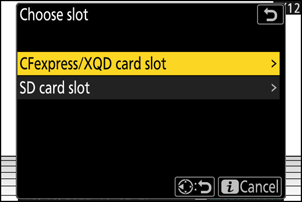
-
Seleziona le fotografie.
Se hai scelto [ Seleziona immagine(i) ]:
- Evidenzia le immagini utilizzando il multi-selettore.
- Per visualizzare l'immagine evidenziata a schermo intero, tieni premuto il tasto X
- Per selezionare l'immagine evidenziata, premere il pulsante W ( Q ). Le immagini selezionate sono contrassegnate da un segno di spunta (
 ). Per rimuovere il segno di spunta (
). Per rimuovere il segno di spunta ( ) e deselezionare l'immagine corrente, premere nuovamente il pulsante W ( Q ). Tutte le immagini verranno elaborate utilizzando le stesse impostazioni.
) e deselezionare l'immagine corrente, premere nuovamente il pulsante W ( Q ). Tutte le immagini verranno elaborate utilizzando le stesse impostazioni. - Premere J per procedere una volta completata la selezione.
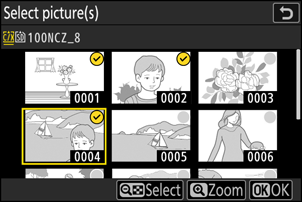
Se hai scelto [ Seleziona data ]:
- Evidenziare le date utilizzando il multi-selettore e premere 2 per selezionare ( M ) o deselezionare ( U ).
- Tutte le immagini idonee scattate nelle date contrassegnate da un segno di spunta ( M ) verranno elaborate utilizzando le stesse impostazioni.
- Premere J per procedere una volta completata la selezione.
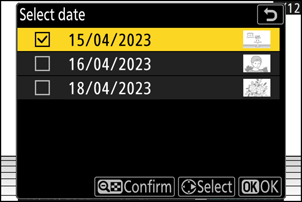
Se hai scelto [ Seleziona cartella ]:
Evidenziare una cartella e premere J per selezionare; tutte le immagini nella cartella selezionata verranno elaborate utilizzando le stesse impostazioni.
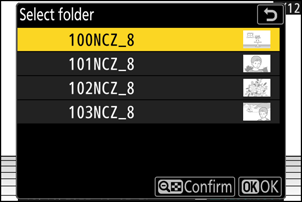
-
Scegliere le impostazioni per le copie HEIF nel display [ Elaborazione RAW (HEIF) ].
-
È possibile regolare le seguenti impostazioni:
- Qualità dell'immagine ( 0 Regolazione della qualità dell'immagine )
- Dimensione dell'immagine ( 0 Scelta di una dimensione dell'immagine )
- Compensazione dell'esposizione ( 0 Compensazione dell'esposizione )
- Bilanciamento del bianco ( 0 Bilanciamento del bianco )
- Picture Control (HLG; 0 Imposta Picture Control (HLG) )
- Riduzione del rumore su ISO elevati ( 0 Riduzione del rumore su ISO elevati )
- Controllo vignettatura ( 0 Controllo vignettatura )
- Compensazione diffrazione ( 0 Compensazione diffrazione )
- Saldo impressioni verticali ( 0 Saldo impressioni verticali )
- All'elaborazione RAW ( JPEG )
- Per utilizzare l'impostazione attiva al momento dello scatto delle fotografie, se applicabile, selezionare [ Originale ].
- Gli effetti possono essere visualizzati in anteprima nel display di modifica. Per visualizzare l'immagine non modificata, tenere premuto il pulsante DISP .
- [ Compensazione dell'esposizione ] può essere impostata solo su valori compresi tra –2 e +2 EV.
- [ Spazio colore ] è fissato su "BT.2100".
- [ D-Lighting attivo ] non può essere regolato.
-
-
Copia le fotografie.
- Nel display [ Elaborazione RAW (HEIF) ], evidenzia [ EXE (salva in formato HEIF) ] e premi J per creare copie HEIF delle foto selezionate.
- Per annullare l'operazione prima che tutte le copie siano state create, premi il pulsante G ; quando viene visualizzata una finestra di dialogo di conferma, evidenziare [ Sì ] e premere J .
Creazione di copie JPEG da foto RAW scattate utilizzando la modalità Tono HLG
Selezionando [ All'elaborazione RAW ( JPEG ) ] al passaggio 6 viene visualizzata la finestra di dialogo [ Elaborazione RAW ( JPEG ) ], in cui è possibile regolare le impostazioni per il salvataggio delle copie in formato JPEG . Per salvare le copie JPEG , evidenziare [ EXE (salva in formato JPEG ) ] e premere J .
- L'esposizione per le copie JPEG create applicando [ Elaborazione RAW ( JPEG ) ] alle foto RAW scattate in HLG sarà inferiore di circa 2 EV rispetto a quella delle copie JPEG create dalle foto RAW scattate con [ SDR ] selezionato per la modalità Tono. L'esposizione può essere corretta come desiderato utilizzando l'opzione [ Compensazione dell'esposizione ] nella finestra di dialogo [ Elaborazione RAW ( JPEG ) ].
- [ Imposta Picture Control ] viene visualizzato nella schermata [ Elaborazione RAW ( JPEG ) ] al posto di [ Imposta Picture Control ( HLG ) ]. [ Originale ] non può essere selezionato.
- Sarai in grado di scegliere le opzioni per [ Spazio colore ] e [ D-Lighting attivo ]. Si noti, tuttavia, che la scelta di un'opzione per [ D-Lighting attivo ] potrebbe causare "disturbi" sotto forma di pixel luminosi distribuiti in modo casuale, effetto nebbia o linee.
- Per tornare alla visualizzazione [ Elaborazione RAW (HEIF) ], selezionare [ A elaborazione RAW (HEIF) ] nella finestra di dialogo [ Elaborazione RAW ( JPEG ) ].
- I valori selezionati nelle schermate [ Elaborazione RAW (HEIF) ] e [ Elaborazione RAW ( JPEG ) ] vengono memorizzati separatamente e non vengono ripristinati dopo l'elaborazione o quando si passa da una visualizzazione all'altra utilizzando [ A elaborazione RAW ( JPEG ) ] o [ All'elaborazione RAW (HEIF) ].

